iFrame pievienošana modeļa vadītas programmas galvenajai veidlapai
Veidlapai varat pievienot iekļautos rāmju (iFrames), lai veidlapā integrētu saturu no citas vietnes.
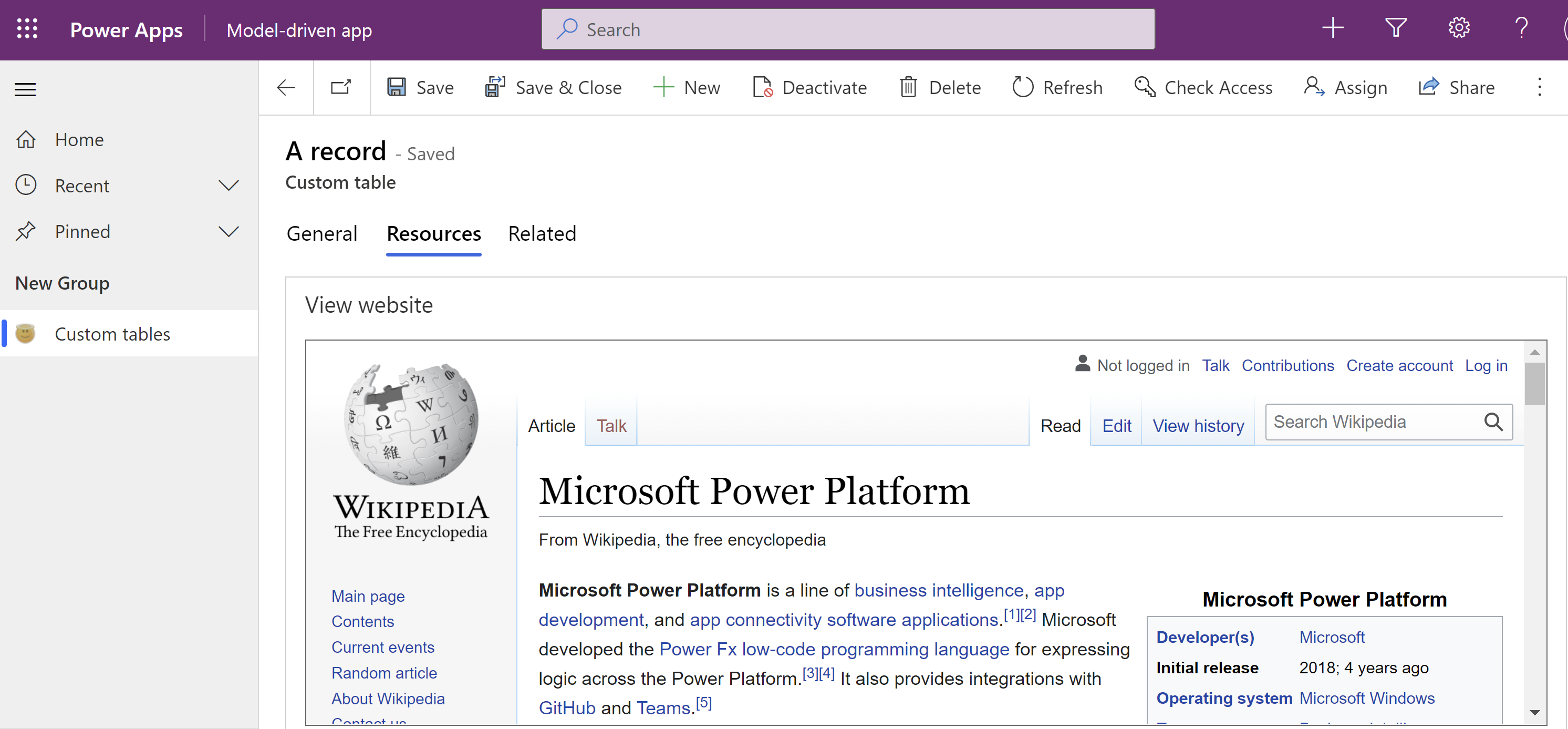
Kreisajā navigācijas rūtī atlasiet Tabulas un pēc tam atveriet vajadzīgo tabulu. Ja vienuma nav sānu paneļa rūtī, atlasiet …Vēl un pēc tam atlasiet vēlamo vienumu.
Atlasiet Veidlapas apgabalā Datu pieredze .
Veidlapu sarakstā atveriet Galvenā tipa veidlapu.
Klasiskajā veidlapas noformētājā atlasiet to audekla sadaļu, kurā vēlaties pievienot iFrame.
Kreisajā rūtī Komponenti izvērsiet Rādīt, atlasiet Ārēja vietne, ievadiet vietnes URL un pēc tam atlasiet **Gatavs **.

CIlne Rekvizīts Apraksts Rādīšanas opcijas Etiķete Nepieciešams: etiķete, ko parādīt iFrame rāmim. Rādīšanas opcijas Nosaukums/vārds, uzvārds Nepieciešams: unikāls iFrame nosaukums. Nosaukumā drīkst ietvert tikai burtciparu rakstzīmes un pasvītras. Rādīšanas opcijas Paslēpt etiķeti Atlasiet, vai vēlaties paslēpt etiķeti. Rādīšanas opcijas Slēpt iframe var paslēpt, lai to varētu padarīt redzamu, izmantojot skriptus. Papildinformācija: Redzamības opcijas Rādīšanas opcijas URL Nepieciešams: iFrame attēlotās lapas URL. Formatējums Kolonnas platums Ja sadaļai, kas satur iFrame rāmjus, ir vairāk nekā viena kolonna, varat iestatīt, ka kolonna aizņem tik daudz kolonnu, cik ir sadaļai. Formatējums Komponenta augstums Varat kontrolēt iFrame augstumu, nosakot rindu skaitu, ko vadīkla aizņem. Formatējums Izmantot visu pieejamo vietu vertikālā virzienā Tā vietā, lai noteiktu augstumu ar rindu skaitu, jūs varat atļaut iFrame augstumam izvērsties pieejamajā telpā. Formatējums Ritināšana Ir trīs ritināšanas funkcionalitātes opcijas:
- Kā nepieciešams: rādīt ritjoslas, kad iFrame izmērs ir lielāks par pieejamo vietu.
- Vienmēr: vienmēr rādīt ritjoslas.
- Nekad: nekad nerādīt ritjoslas.Formatējums Rādīt robežu Parādīt robežu ap iFrame. Atkarības Tabulas kolonnas atkarības Elements iFrame var mijiedarboties ar kolonnām veidlapā, izmantojot skriptu. Ja no veidlapas tiek noņemta kolonna, iFrame skripts var sabojāties. Pievienojiet kolonnas, uz kurām iFrame skripti atsaucas, vienumam Tabulu kolonnu atkarība, lai tās nevarētu nejauši noņemt. Pieredzējušam lietotājam Ierobežojiet starprāmju skriptēšanu, kur tas tiek atbalstīts Atļaušana citu vietņu lapām mijiedarboties ar programmu, izmantojot skriptus, tiek uzskatīta par drošības risku. Izmantojiet šo opciju, lai ierobežotu starprāmju skriptēšanu lapām, ko nekontrolējat. Pieredzējušam lietotājam Pieņemt rindas objekta tipa kodu un unikālos identifikatorus kā parametrus Uz iFrame var padot datus par organizāciju, lietotāju un ierakstu. Papildinformācija: Rekvizīti pārejai uz iFrames Saglabāt un Publicēt veidlapu.
Piezīme
- Ja tīmekļa lapa nav redzama iFrame elementam, tā var būt tāpēc, ka vietne neļauj atveidot iFrame. Šādā gadījumā iFrame rāmim izpildlaikā tiek rādīts ziņojums URL noraidīja savienojuma izveidi.
- Veidlapas nav veidotas tā, lai tās rādītu iFrame ietvaros.
- Autentifikācija iFrame robežās, izmantojot pārvirzīšanu vai uznirstošos logus, netiek atbalstīta mobilajās ierīcēs.
Parametru padošana iFrames
Informāciju par rindu var padot, iespējojot opciju Padot rindas objekta tipa kodu un unikālos identifikatorus kā parametrus. Padotās vērtības ir:
| Parametrs | Apraksts |
|---|---|
orglcid |
Organizācijas noklusējuma valoda ir LCID. |
orgname |
Organizācijas nosaukums. |
userlcid |
Lietotāja vēlamā valoda LCID |
type |
Tabulas tipa kods. Šī vērtība var būt atšķirīga pielāgotām tabulām dažādās organizācijas. Tā vietā izmantojiet typename. |
typename |
Tabulas nosaukums. |
id |
Rindas ID vērtība. Šim parametram nav vērtības, līdz tiek saglabāta tabulas rinda. |
Iframe pievienošana, izmantojot klasisko veidlapu noformētāju
Pierakstieties programmatūrā Power Apps.
Kreisajā navigācijas rūtī atlasiet Tabulas un pēc tam atveriet vajadzīgo tabulu. Ja vienuma nav sānu paneļa rūtī, atlasiet …Vēl un pēc tam atlasiet vēlamo vienumu.
Atlasiet apgabalu Veidlapas.
Veidlapu sarakstā atveriet Galvenā tipa veidlapu.
Atlasiet Pārslēgt uz klasisko, lai veidlapu rediģētu klasiskajā veidlapas noformētājā.
Cilnē Ievietot atlasiet IFRAME, lai skatītu iFrame rekvizītus.
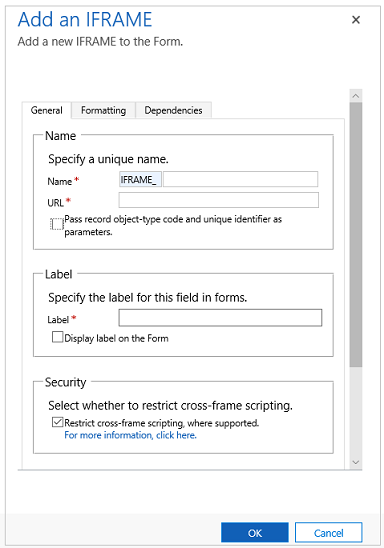
| CIlne | Rekvizīts | Apraksts |
|---|---|---|
| VispārīgI | Nosaukums/vārds, uzvārds | Nepieciešams: unikāls iFrame nosaukums. Nosaukumā drīkst ietvert tikai burtciparu rakstzīmes un pasvītras. |
| URL | Nepieciešams: iFrame attēlotās lapas URL. | |
| Pieņemt rindas objekta tipa kodu un unikālos identifikatorus kā parametrus | Uz iFrame var padot datus par organizāciju, lietotāju un rindu. Papildinformācija: Rekvizīti pārejai uz iFrames | |
| Etiķete | Nepieciešams: etiķete, ko parādīt iFrame rāmim. | |
| Rādīt etiķeti veidlapā | Vai etiķete tiks rādīta. | |
| Ierobežojiet starprāmju skriptēšanu, kur tas tiek atbalstīts | Atļaušana citu vietņu lapām mijiedarboties ar programmu Dynamics 365, izmantojot skriptus, tiek uzskatīta par drošības risku. Izmantojiet šo opciju, lai ierobežotu starprāmju skriptēšanu lapām, ko nekontrolējat. |
|
| Redzams pēc noklusējuma | iFrame parādīšana ir papildfunkcionalitāte, un to var kontrolēt, izmantojot skriptus. Papildinformācija: Redzamības opcijas | |
| Iespējot lietošanu mobilajās ierīcēs | Atzīmējiet šo izvēles rūtiņu, lai iespējotu iFrame mobilajām ierīcēm. | |
| Formatējums | Atlasiet vadīklas aizņemto kolonnu skaitu | Ja sadaļai, kas satur iFrame rāmjus, ir vairāk nekā viena kolonna, varat iestatīt, ka kolonna aizņem tik daudz kolonnu, cik ir sadaļai. |
| Atlasiet vadīklas aizņemto rindu skaitu | Varat kontrolēt iFrame augstumu, nosakot rindu skaitu, ko vadīkla aizņem. | |
| Automātiski izvērst, lai izmantotu pieejamo vietu | Tā vietā, lai noteiktu augstumu ar rindu skaitu, jūs varat atļaut iFrame augstumam izvērsties pieejamajā telpā. | |
| Atlasīt ritināšanas veidu iFrame | Ir trīs opcijas: - Kā nepieciešams: rādīt ritjoslas, kad iFrame izmērs ir lielāks par pieejamo vietu. - Vienmēr: vienmēr rādīt ritjoslas. - Nekad: nekad nerādīt ritjoslas. |
|
| Rādīt robežu | Parādīt robežu ap iFrame. | |
| Atkarības | Pēctecības kolonnas | Elements iFrame var mijiedarboties ar kolonnām veidlapā, izmantojot skriptu. Ja no veidlapas tiek noņemta kolonna, iFrame skripts var sabojāties. Pievienojiet kolonnas, uz kurām iFrame skripti atsaucas, vienumam Atkarīgiās kolonnas, lai tās nevarētu nejauši noņemt. |
Nākamās darbības
Galvenās veidlapas un tās komponentu izmantošana
Piezīme
Kādas ir jūsu dokumentācijas valodas preferences? Aizpildiet īsu aptauju. (ņemiet vērā, ka aptauja ir angļu valodā)
Aptaujai būs nepieciešamas aptuveni septiņas minūtes. Nekādi personas dati netiks vākti (paziņojums par konfidencialitāti).
Atsauksmes
Drīzumā: 2024. gada laikā mēs pakāpeniski pārtrauksim izmantot “GitHub problēmas” kā atsauksmju par saturu mehānismu un aizstāsim to ar jaunu atsauksmju sistēmu. Papildinformāciju skatiet: https://aka.ms/ContentUserFeedback.
Iesniegt un skatīt atsauksmes par